我在 .bashrc 中设置了一个配置文件,我希望所有在我的 jupyterlab 中自动打开的终端都能应用这个配置。
目前,jupyterlab 终端是这样启动的,没有任何我 .bashrc 文件中的配置。
如果我只是输入 bash 并按回车键,它会做到我想要的。就像下面这样。
我希望它自动像这样打开。
如何实现这一点?
但是,没有一个解决方案可以正常工作,我的意思是它确实打开了 bash,而不是 shell,所以我不确定那个解决方案是否适合我。但是我已经更改了我的龙卷风设置,添加了环境变量 SHELL=/bin/bash,但是它对任何事情都没有影响(我显然每次都重新启动了 jupyterhub 以查看效果)。
这是我在 '/etc/systemd/' 中的 jupyterhub 启动文件 'jupyterhub.service'。
[Unit]
Description=Jupyterhub
After=syslog.target network.target
[Service]
User=root
Type=simple
Environment="PATH=/anaconda3/bin:/bin:/usr/local/sbin:/usr/local/bin:/usr/sbin:/usr/bin"
Environment="SPARK_HOME=/spark-2.3.2-bin-hadoop2.7/"
Environment="SHELL=/bin/bash"
ExecStart=/anaconda3/bin/jupyterhub -f /etc/jupyter/jupyterhub_config.py
Restart=on-failure
RestartSec=5
[Install]
WantedBy=multi-user.target
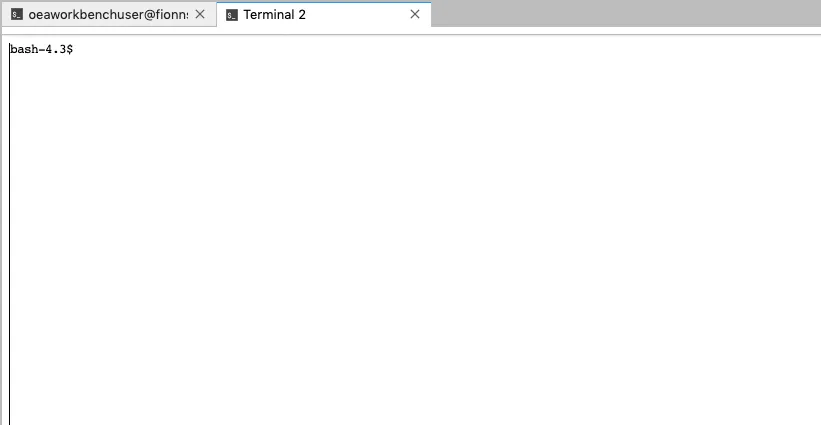
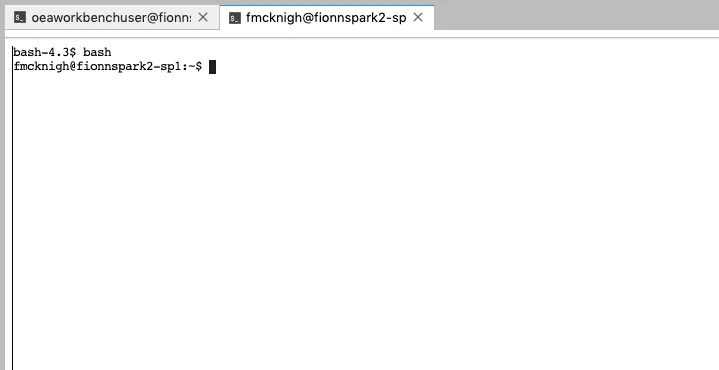

bash --login -i),否则要source ~/.bashrc。或者尝试更改jupyter_notebook_config.py文件以包括c.NotebookApp.terminado_settings = {'shell_command': ['/bin/bash --login -i']}- Adam Katz